昨日内容回顾
1. socket创建服务器 2. http协议: 请求协议 请求首行 请求方式 url?a=1&b=2 协议 请求头 key:value 请求体 a=1&b=2(只有post请求才有请求体) 响应协议 响应首行 协议 状态码 文本 响应头 key:value 响应体 html字符串 3. wsgiref模块(基于wsgi协议) 功能: 1. 按着http协议请求格式解析请求数据----envision:{} 2. 按着http协议响应格式封装响应数据----response 4 基于wsgiref实现了一个简单web框架 1. urls : 存放路由关系 2 views: 存放视图函数 3 templates: 存放html文件 4 wsgi-sever:启动文件
一、Django简介
知识预览
-
MVC与MTV模型
-
Django的下载与基本命令
-
基于Django实现的一个简单示例
MVC与MTV模型
MVC
Web服务器开发领域里著名的MVC模式,所谓MVC就是把Web应用分为模型(M),控制器(C)和视图(V)三层,他们之间以一种插件式的、松耦合的方式连接在一起,模型负责业务对象与数据库的映射(ORM),视图负责与用户的交互(页面),控制器接受用户的输入调用模型和视图完成用户的请求,其示意图如下所示:
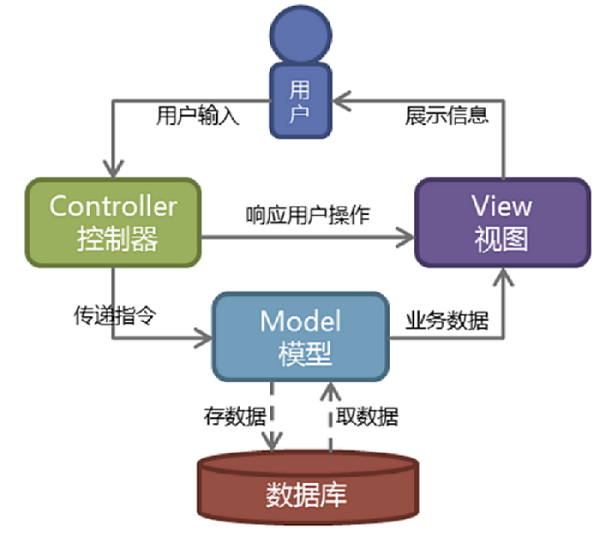
MTV
Django的MTV模式本质上和MVC是一样的,也是为了各组件间保持松耦合关系,只是定义上有些许不同,Django的MTV分别是值:
M 代表模型(Model): 负责业务对象和数据库的关系映射(ORM)。
T 代表模板 (Template):负责如何把页面展示给用户(html)。
V 代表视图(View): 负责业务逻辑,并在适当时候调用Model和Template。
除了以上三层之外,还需要一个URL分发器,它的作用是将一个个URL的页面请求分发给不同的View处理,View再调用相应的Model和Template,MTV的响应模式如下所示:
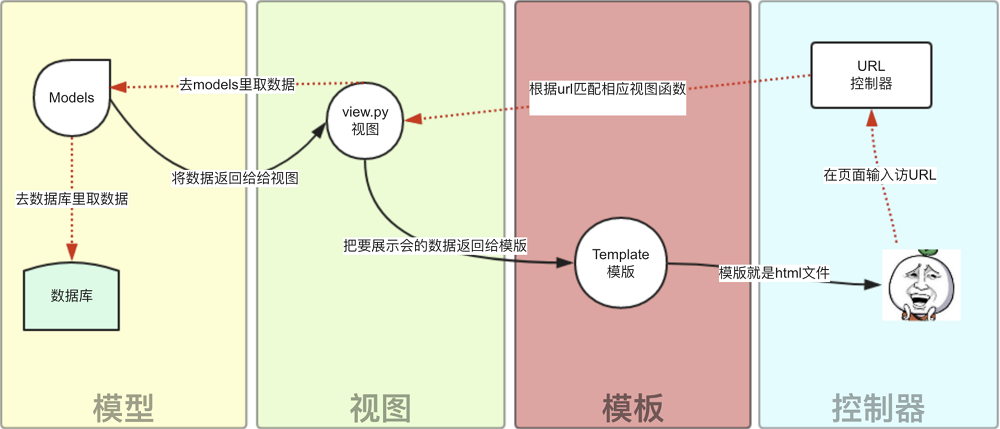
一般是用户通过浏览器向我们的服务器发起一个请求(request),这个请求回去访问视图函数,(如果不涉及到数据调用,那么这个时候视图函数返回一个模板也就是一个网页给用户),视图函数调用模型,模型去数据库查找数据,然后逐级返回,视图函数把返回的数据填充到模板中空格中,最后返回网页给用户。
Django的下载与基本命令
1、下载Django:
pip3 install django
2、创建一个django project
windows用户,以管理员身份打开一个cmd窗口。进入一个空目录,运行以下命令:
E:\python_script\django框架\day2>django-admin startproject mysite
当前目录下会生成mysite的工程,目录结构如下:
mysite/ ├── manage.py └── mysite ├── __init__.py ├── settings.py ├── urls.py └── wsgi.py
manage.py ----- Django项目里面的工具,通过它可以调用django shell和数据库等。
settings.py ---- 包含了项目的默认设置,包括数据库信息,调试标志以及其他一些工作的变量。
urls.py ----- 负责把URL模式映射到应用程序。
3、在mysite目录下创建应用
#进入mysite目录 E:\python_script\django框架\day2>cd mysite #创建应用blog E:\python_script\django框架\day2\mysite>python manage.py startapp blog
目录结构如下:
mysite/ ├── blog │ ├── admin.py │ ├── apps.py │ ├── __init__.py │ ├── migrations │ │ └── __init__.py │ ├── models.py │ ├── tests.py │ └── views.py ├── manage.py └── mysite ├── __init__.py ├── settings.py ├── urls.py └── wsgi.py
4、启动django项目
E:\python_script\django框架\day2\mysite>python manage.py runserver 8080 Performing system checks... System check identified no issues (0 silenced). You have 14 unapplied migration(s). Your project may not work properly until you apply the migrations for app(s): admin, auth, contenttypes, sessions. Run 'python manage.py migrate' to apply them. June 21, 2018 - 19:33:29 Django version 2.0.6, using settings 'mysite.settings' Starting development server at http://127.0.0.1:8080/ Quit the server with CTRL-BREAK.
这样我们的django就启动起来了!当我们访问:http://127.0.0.1:8080/时就可以看到:
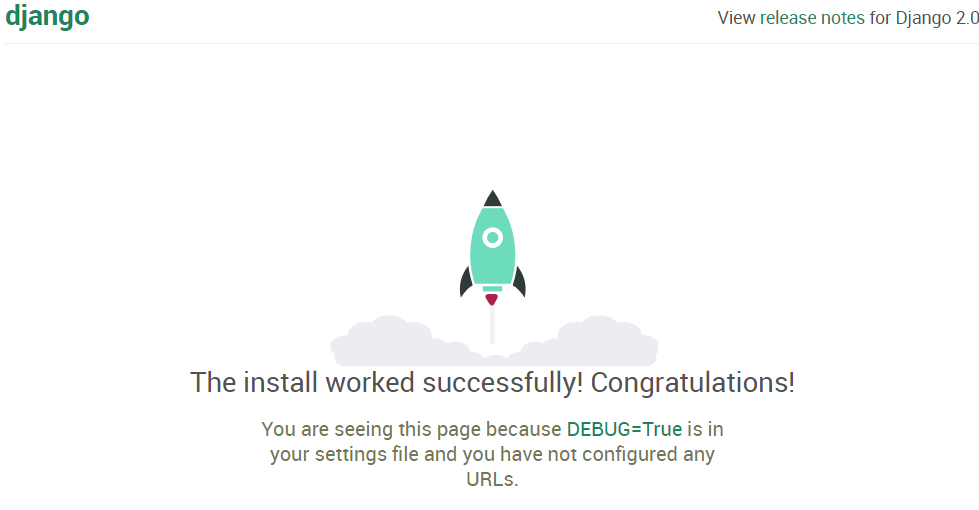
基于Django实现的一个简单示例
url控制器
修改mysite目录下的urls.py,增加index路径

from django.contrib import admin from django.urls import path from blog import views urlpatterns = [ path('admin/', admin.site.urls), path('index/',views.index), ]
视图
修改blog目录下的views.py,增加index视图函数

from django.shortcuts import render import datetime # Create your views here. def index(request): now=datetime.datetime.now() ctime=now.strftime("%Y-%m-%d %X") return render(request,"index.html",{"ctime":ctime})
模板
新建文件夹templates,在此目录创建index.html

<!DOCTYPE html> <html lang="en"> <head> <meta charset="UTF-8"> <title>Title</title> </head> <body> <h4>当前时间:{{ ctime }}</h4> </body> </html>
修改mysite目录下的settings.py,指定模板目录为templates,修改部分如下:

TEMPLATES = [ { 'BACKEND': 'django.template.backends.django.DjangoTemplates', 'DIRS': [os.path.join(BASE_DIR, 'templates')], 'APP_DIRS': True, 'OPTIONS': { 'context_processors': [ 'django.template.context_processors.debug', 'django.template.context_processors.request', 'django.contrib.auth.context_processors.auth', 'django.contrib.messages.context_processors.messages', ], }, }, ]
访问网页,效果如下:

